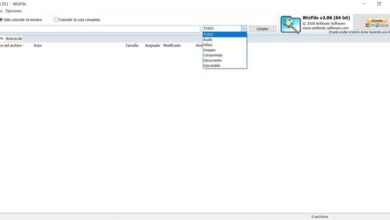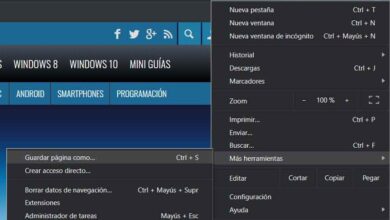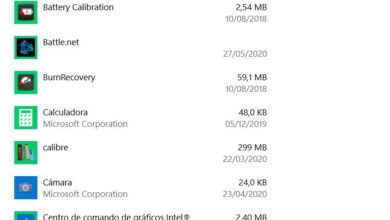Hoe vergelijkingen invoegen of wiskundige formules schrijven in PowerPoint?
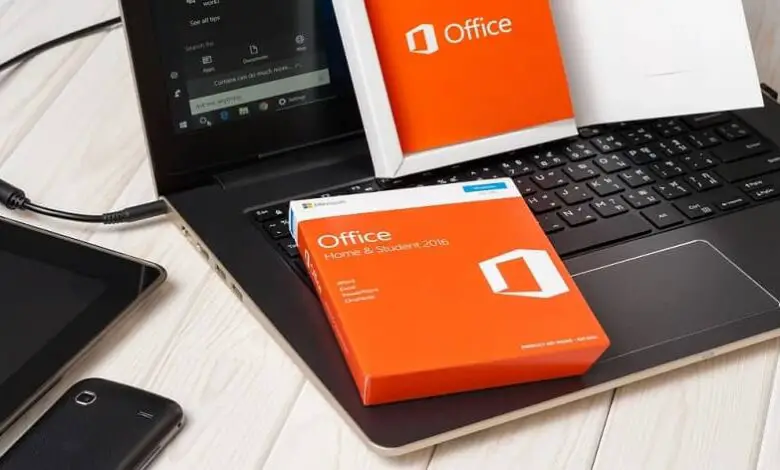
PowerPoint is een van de beste programma's voor het maken van presentaties ter wereld. Het stelt zijn gebruikers letterlijk in staat om allerlei dingen toe te voegen om de dia professioneler te maken. Met dit in gedachten, leer je vandaag hoe vergelijkingen in te voegen of wiskundige formules te schrijven PowerPoint ?
Het proces voor het plaatsen van vergelijkingen is heel eenvoudig uit te voeren, en hoewel het misschien niet zo lijkt, is het erg handig, want hoewel de Operaties ne soient niet altijd toegevoegd in dia's , is het van tijd tot tijd nodig om dit type plug-in te integreren (afhankelijk van het werk dat je gaat doen).
Vergelijkingen invoegen of wiskundige formules schrijven in PowerPoint
Nu om ter zake te komen en de vraag te beantwoorden Vergelijkingen invoegen of wiskundige formules schrijven in PowerPoint ?, U zou snel moeten weten dat met het proces dat hieronder wordt beschreven, vergelijkingen kunnen worden toegevoegd in alle Office-programma's, niet alleen in power. Houd er echter rekening mee dat het goed voor u is om te weten hoe de tekenwerkbalk te gebruiken en het lint om niet te worden verward tijdens het proces.
Als je dit wilt bereiken, moet je naar het lint hierboven gaan waar de opties zijn, en het tabblad selecteren dat "Invoegen" wordt genoemd, ga dan naar de tekstgroep in de balk en druk op "Onderwerp" , hierdoor kun je om een lijst te zien waar u kunt kiezen "Microsoft-vergelijking 3.0".
Dit is het programma waarmee u uw vergelijking kunt invoeren, in het geval dat deze niet in de lijst verschijnt, moet u naar "Bekijken", dan "Werkbalken", dan "Aanpassen" en tenslotte "Opdrachten" en "Invoegen " daar u kunt het handmatig installeren.
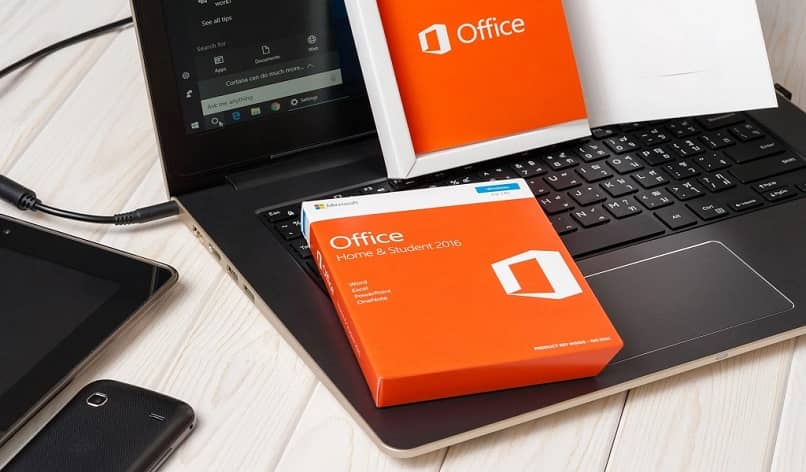
Nadat u het programma al heeft geïnstalleerd, klikt u nogmaals op "Object" en selecteert u de vergelijking, dit geeft u een tekstvak waar u bewerk je vergelijking zoals je wilt , met onder andere sjablonen, frames, symbolen.
Wanneer u klaar bent met het maken ervan, wordt het ingevoegd en om terug te kunnen keren naar het document of de dia, moet u op het menu klikken » Bestand » de de vergelijkingeneditor en druk op de optie "Afsluiten en terugkeren naar de presentatie" , daarmee zal alles voorbij zijn.
Herhaal de vorige stappen om nog een vergelijking toe te voegen. Onthoud dat u uw vergelijkingen kunt verplaatsen waar u maar wilt, alsof het een afbeelding is (plaats het waar u denkt dat het moet gaan).
Hoe gebruik je de vergelijkingseditor?
Nu je het hele vorige gedeelte hebt gelezen, is de vraag: Hoe vergelijkingen invoegen of wiskundige formules schrijven in PowerPoint? Is opgelost. Het heeft echter geen zin om te weten hoe u de editor moet openen als u niet weet hoe u een app moet maken, daarom wordt het hier uitgelegd.
Wat je binnen kunt doen, is natuurlijk een vergelijking maken. Zodra u deze opent, ziet u het eerste hek verschijnen zodat u de gegevens van de symbolen of cijfers kunt invoeren.
Als dit hek niet degene is die je nodig hebt, klik dan op click "Model van Hek " deze optie staat daar in het editorvenster. Nadat u de juiste voor uw taak heeft gekozen, schrijft u de cijfers zoals u normaal op een stuk papier zou doen.
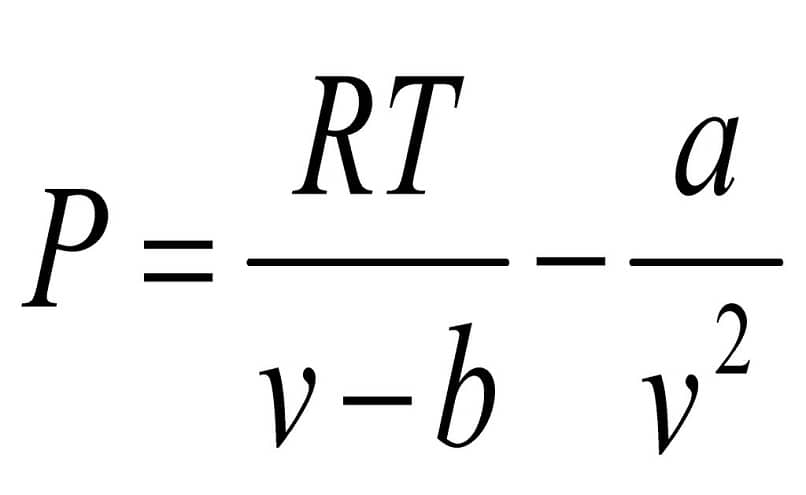
Houd er echter rekening mee dat u geen spaties of return moet plaatsen, omdat dit de structuur van wat u doet kan beschadigen. U moet ook weten dat u kunt schakelen tussen cijfers en tekst vanuit de MENU » Stijlen ". Deze worden automatisch aangepast terwijl u ze plaatst, hoewel u ze desgewenst kunt wijzigen (onder andere grootte, lettertype).
Om een omheining te verlaten en een andere vergelijking in hetzelfde model te bouwen, moet je erbuiten klikken en op Enter drukken. Hiermee kunt u een nieuwe omheining maken die op geen enkele manier met de oude zal versmelten.
Ziezo, je weet al genoeg om te gaan bouwen wat je nodig hebt. Dus je kunt zeggen dat je het antwoord op de vraag hebt Hoe vergelijkingen invoegen of wiskundige formules schrijven in PowerPoint? , en je weet ook hoe je de editor moet gebruiken.
Als u om de een of andere reden uw doel niet kunt bereiken, kunt u altijd afbeeldingen slepen en neerzetten van internet naar PowerPoint , die al de formules bevatten die u wilt plaatsen. Of als laatste optie, een HTML-object toevoegen , met deze vergelijkingen.